Amazon Vendor Produkte überwachen
Das folgende Video gibt Ihnen einen guten Überblick:
Amazon Vendor Produktübersicht
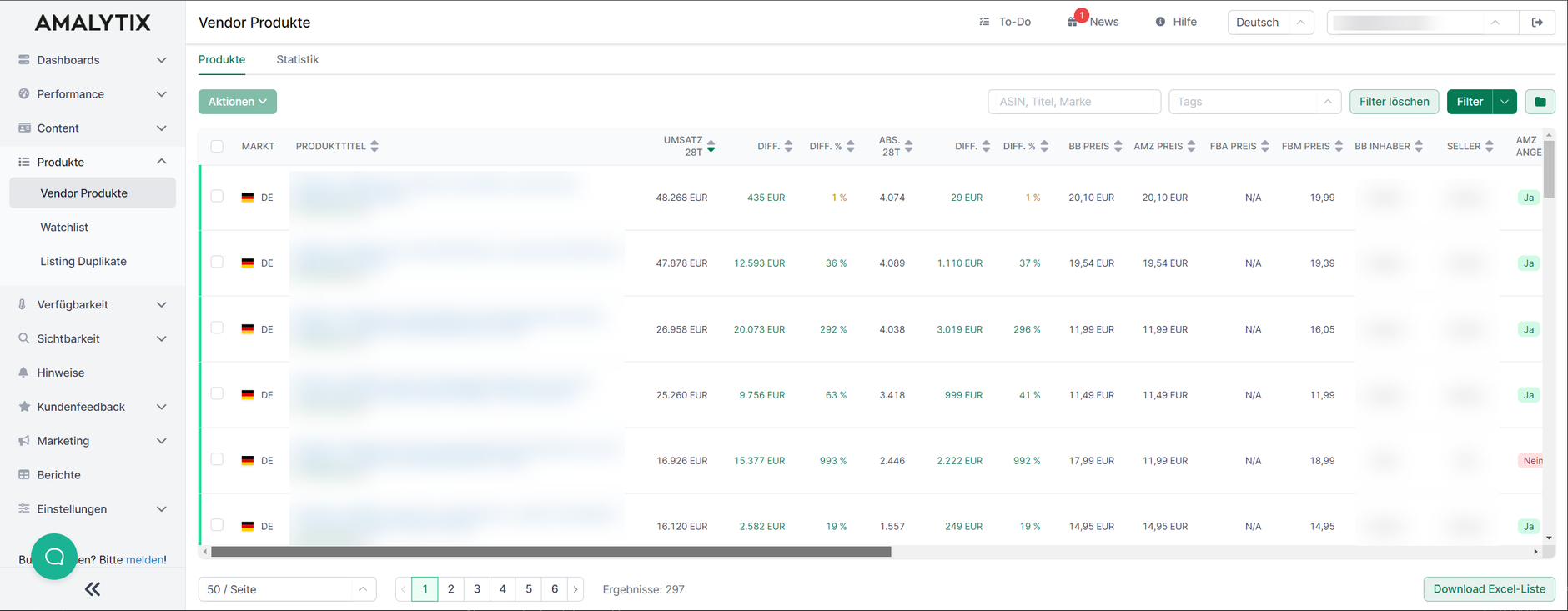
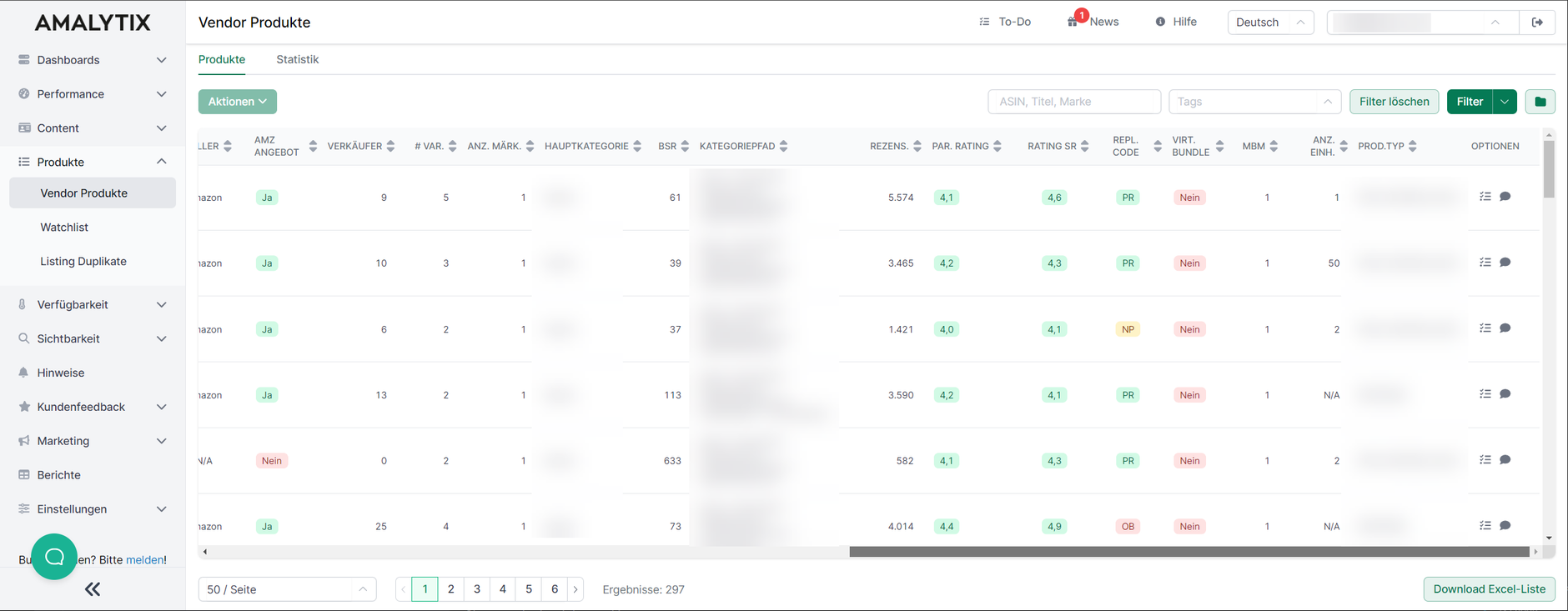
Auf der Seite "Vendor Produkte" geben wir Ihnen eine Produktübersicht über alle Produkte aus Ihrem Vendor-Account. Dabei stellen wir diejenigen Produkte dar, die wir im Bericht "Verkaufsdiagnose" finden. Die Produkte werden automatisch auch auf der "Watchlist" angelegt. Nur Produkte, die auf der Watchlist stehen, werden auch hinsichtlich Content oder Rezensionen überwacht. Sie sollten die Produkte dort daher nicht löschen. Sie können Produkte von der Seite "Vendor Produkte" verbergen, indem Sie die Produkte markieren und unter "Aktionen" auf "Ausgewählte Produkte ausblenden" klicken.
Auf der Seite "Vendor Produkte" können Sie u.a. die folgenden Informationen finden:
- Wesentliche Produktkennzahlen können mit einem Blick erfasst werden (Umsatz, Verfügbarkeit, Rezensionen uvm.).
- Welche Produkte sind derzeit nicht verfügbar?
- Bei welchen Produkten hat Amazon derzeit nicht die Buybox?
- Welche Produkte weichen im Content, z.B. bei Titel, Bulletpoints und Beschreibung von der SOLL-Situation ab (Content-View)?
- Welche Produkte erfüllen derzeit nicht Ihre Content-Anforderungen (Content-View)?
- Welche Produkte bestellt Amazon ggfs. nicht mehr nach, d.h. welche Produkte verfügen über einen anderen Replenishment-Code als "Planned Replenishment"?
- uvm.
Verfügbare Spalten bzw. Felder
Je Produkt zeigt Ihnen AMALYTIX diverse Kennzahlen an. Ggfs. müssen Sie die entsprechende Spalte einblenden, um den jeweiligen Wert zu sehen.
Klicken Sie auf den jeweiligen Spalten-Kopf, um nach der jeweiligen Spalte zu sortieren.
Neben den selbsterklärenden Spalten finden Sie je Produkt noch folgende Informationen.
- Umsatz letzte 28 Tage: Hierbei handelt es sich um den Netto-Umsatz durch den Verkauf an Amazon in den letzten 28 Tagen
- Änderung in Prozent: Absatzänderung in den letzten 14 Tagen
- Absatz letzte 28 Tage: Wie beim Umsatz handelt es sich hier um die verkauften Einheiten je Produkt in den letzten 28 Tagen
- Buybox Preis: Aktueller Buybox Preis
- Amazon Preis: Aktueller Preis von Amazon
- Geringster Preis Prime: Niedrigster Preis eines Marketplace-Händlers, der das Fulfillment via Prime abwickelt
- Buybox Händler: Fulfillment-Typ des aktuellen Buybox-Inhabers
- Buybox Inhaber: Name des Buybox-Inhabers
- Amazon hat ein Angebot: Ja, wenn Amazon ein Angebot hat
- Rezensionen: Anzahl der Rezensionen auf dem Listing
- Produktbeschreibungstyp: Zeigt an, ob der Artikel über A+ oder A+ Premium Content verfügt
- Bestseller Rang: Bestseller-Rang des Produktes in der Hauptkategorie
- Parent Rating: Aktuelles Rating des Produktes
- Rating Spitzenrezensionen: durchschnittliches Rating der Spitzenrezensionen
- Replenishm. Code: Hier handelt es sich um den Replenishment-Code, den Amazon bei diesem Produkt hinterlegt hat
- Optionen: unter Optionen können Sie einen Kommentar oder ein To-Do hinzufügen
Klicken Sie oben rechts auf "Erweiterte Ansicht", um detaillierte Informationen in der Spalte "Produkt" zu erhalten.
Sie sehen zusätzlich:
- Hauptbild
- ASIN
- EAN
- Marke
- Tags
Tags
Sie können jedem Produkt beliebige Tags hinzufügen. Mit Hilfe von Tags können Sie Ihre Produkte beliebig strukturieren. So können Sie Marken-übergreifende Kategorien schaffen, neue Produkte markieren, Produkte Ihren Mitarbeitern zuordnen und vieles mehr. Ein Produkt kann mehrere Tags haben.
In diesem Video haben wir diese Funktion kurz beschrieben:
Um ein Tag zu vergeben, öffnen Sie die erweiterte Ansicht und klicken unter dem Markennamen auf das + Zeichen.
Sie können sich über die Filteroption Produkte anzeigen lassen, die über ein bestimmtes Tag verfügen. So behalten Sie auch bei großen Sortimenten den Überblick.
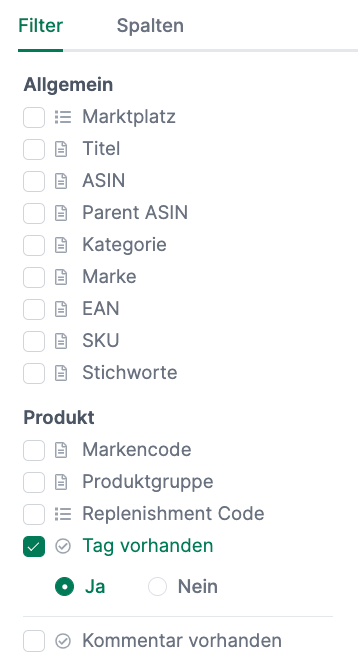
Sie können die Tags auch bei mehreren Produkten auf einmal vergeben, indem Sie in der linken Spalten die Produkte markieren und unter Aktionen / Tags hinzufügen / entfernen auswählen.
Produkte verbergen
Sie können Produkte, die für Sie nicht wichtig sind, von der Übersichtsseite vorübergehend entfernen. Markieren Sie dazu die betroffenen Produkte in der linken Spalte und klicken unter Aktionen auf Ausgewählte Produkte ausblenden. Die verborgenen Produkte finden Sie dann auf der Seite Einstellungen / Produkte / Verborgene Produkte.
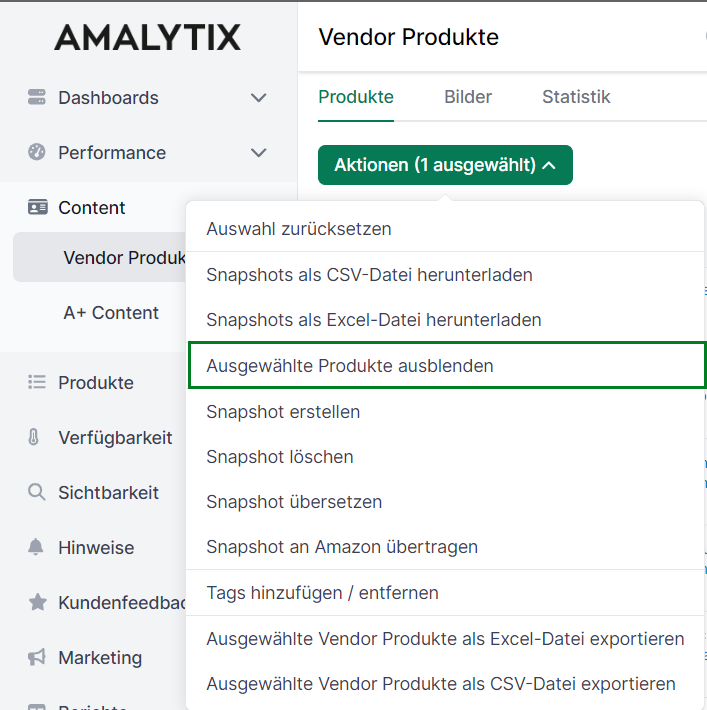
Produktdetailseite
Das folgende Video gibt Ihnen einen guten Überblick über die Produktdetailseite:
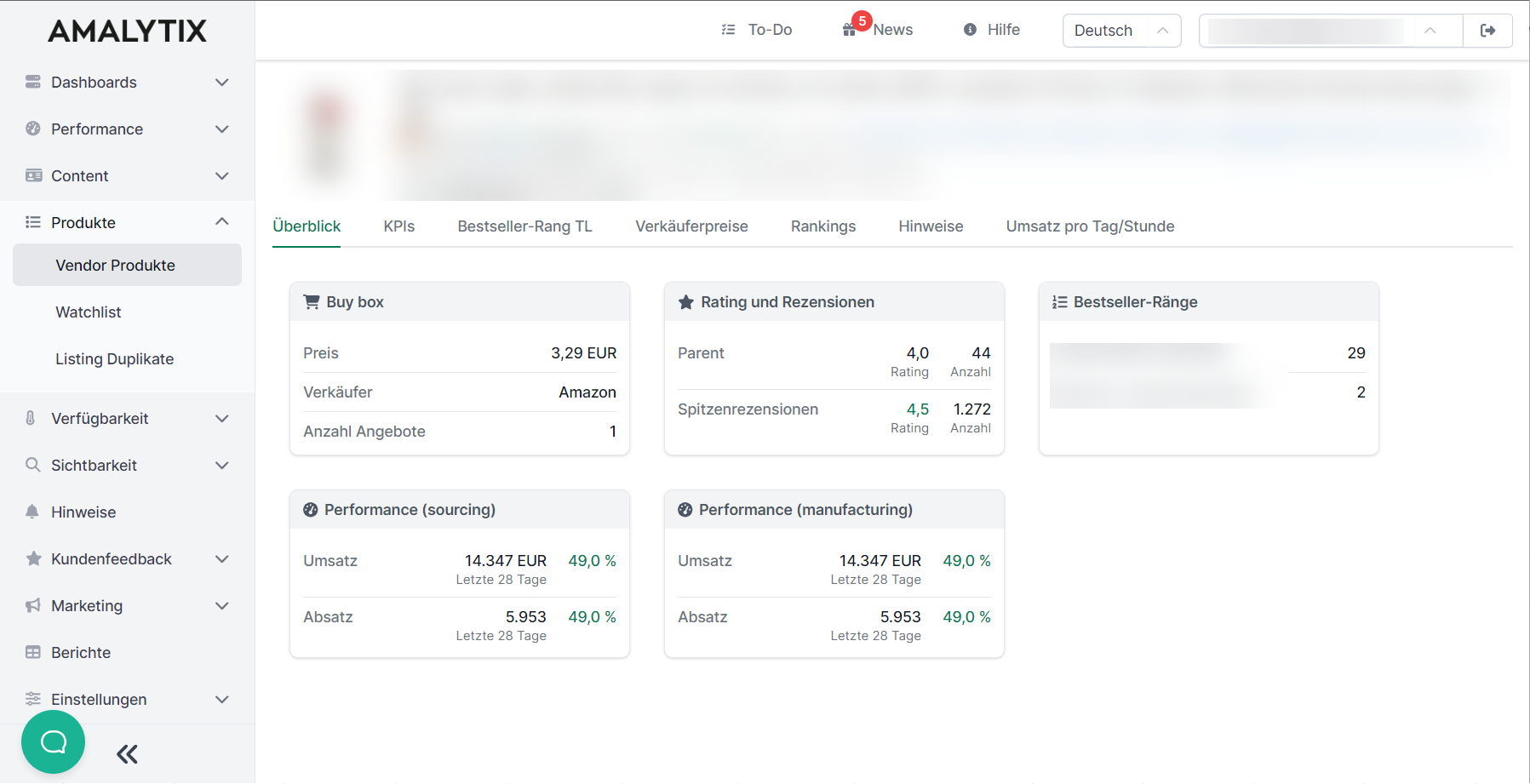
Mit Hilfe der Produktdetailseite können Sie sich schnell ein detailliertes Bild Ihrer Produkte machen und vergangene Entwicklungen nachvollziehen.
Hier erhalten Sie detaillierte Informationen zur Produktdetailseite.
Statistiken
Gehen Sie zurück zur Seite Vendor Produkte und klicken auf "Statistik".
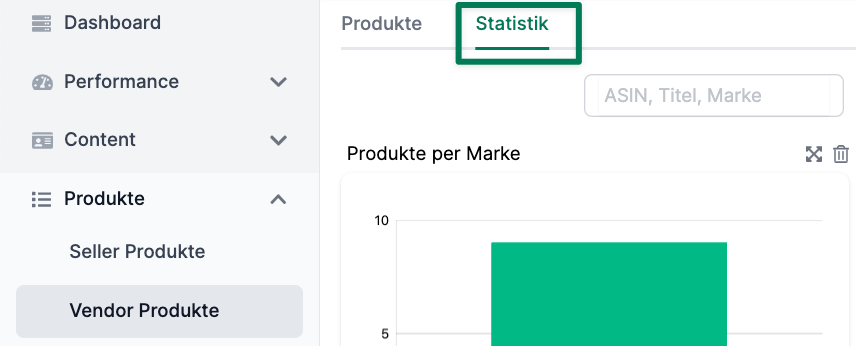
Sie gelangen zu einer Übersicht, in der Sie verschiedene Statistiken zu Ihren Produkten sehen.
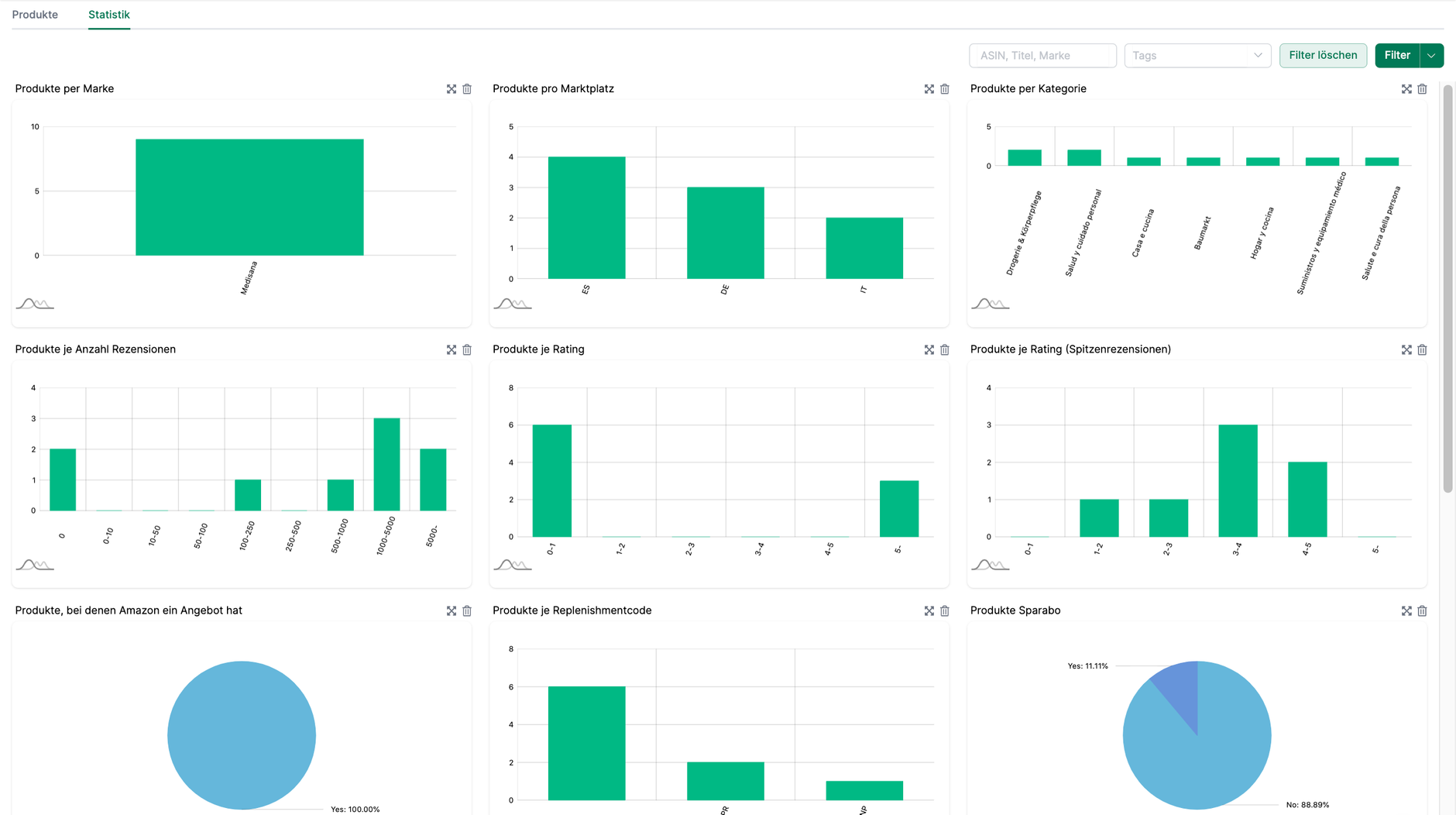
Mit Hilfe der Statistiken erkennen Sie:
- Die Anzahl der Produkte pro Marke
- Die Anzahl der Produkte pro Marktplatz
- Die Anzahl der Produkte pro Kategorie
- Die Anzahl der Produkte je Anzahl der Rezensionen
- Die Anzahl der Produkte je Rating und Spitzenrezensionen
- Den Anteil der Produkte, bei denen Amazon ein Angebot hat
- Die Anzahl der Produkte je Replenishmentcode
- Den Anteil der Produkte, die im Sparabo bestellt werden können
- Die Anzahl der Produkte je Anzahl Märkte
- Die Anzahl der Produkte mit einer Mindestbestellmenge
- Den Anteil der Produkte mit Coupons
- Den Anteil der Produkte mit einem Angebotspreis
- Die Umsätze je Marke
- Die Umsätze je Kategorie
- Die Umsätze je Marktplatz
- Den Anteil der Produkte je Status (verfügbar oder nicht verfügbar)
- Den Anteil der Produkte, die die Buybox besitzen (Seller, Amazon, Anderer)
Und warum und wie Sie insbesondere die Mindestbestellmenge im Auge behalten erklärt Ihnen dieses Video:
Filtereinstellungen
Klicken Sie auf "Filter", um nach Marktplatz, ASIN, Rezensionen, Inhalten, uvm. zu filtern. Wenn Sie regelmäßig nach bestimmten Elementen filtern, können Sie die Filtereinstellungen speichern. Vergeben Sie dafür einen Filternamen und speichern diese für sich oder für jeden.
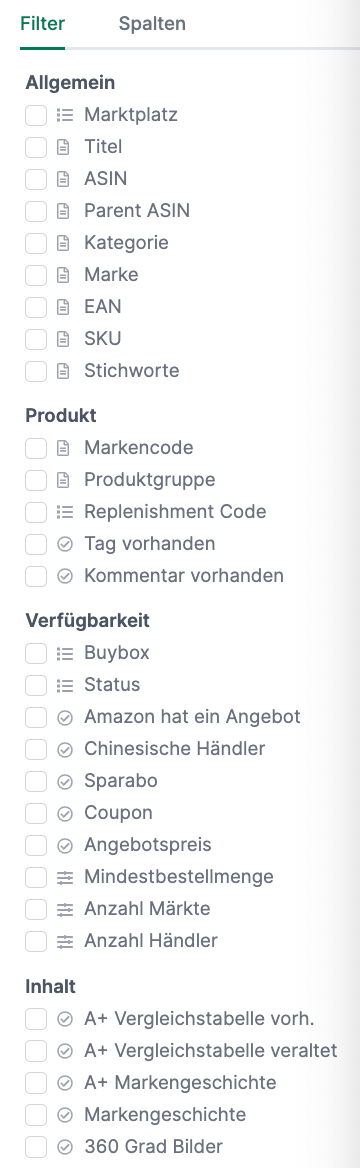
Hinweise abonnieren
Folgende Hinweise zum Thema Vendor Produkte können Sie abonnieren:
- Produktpreis hat sich geändert: Der Hinweis erscheint, wenn sich der Produktpreis verändert hat.
- Angebotspreis ausgelaufen: Der Hinweis erscheint, wenn kein Angebotspreis mehr gefunden werden kann, dieser aber vorher vorhanden war.
- Angebotspreis wurde gesetzt: Der Hinweis erscheint, wenn ein Angebotspreis gesetzt wurde.
- Amazon hat die Buybox verloren: Der Hinweis erscheint, wenn Amazon die Buybox verloren hat.
- Amazon hat die Buybox gewonnen: Der Hinweis erscheint, wenn Amazon die Buybox gewonnen hat.
- Neuer Verkäufer entdeckt: Der Hinweis erscheint, wenn sich die Anzahl der Verkäufer vergrößert hat.
- Händler aus China entdeckt: Der Hinweis erscheint, wenn ein Händler am Angebot hängt, der aus China versendet.
- Produkt-Listing weicht vom gespeicherten Wert ab: Der Hinweis erscheint, wenn die aktuellen Listing-Daten von den gespeicherten Werten abweichen.
- Replenishment Code hat sich geändert: Dieser Hinweis erscheint, wenn sich der Replenishment Code eines Produktes ändert.
- Produkt Klassifizierung hat sich geändert: Der Hinweis erscheint, wenn sich die Produktgruppe oder -kategorie eines Produktes ändert.
- Produkt ist aus dem Produktkatalog verschwunden: Der Hinweis erscheint, wenn ein Produkt nicht mehr im Produktkatalog erscheint.
- Neues Produkt im Katalog gefunden: Der Hinweis erscheint, wenn ein neues Produkt im Produktkatalog erschienen ist.
Gehen Sie auf Einstellungen / Hinweise, um einen oder mehrere dieser Hinweise zu aktivieren.
Probleme
Klicken Sie in der oberen Spalte auf "Probleme".

Sie gelangen zu einer Übersicht, in welcher wir Ihnen alle Probleme aufgelistet haben, die Ihre Produkte betreffen.
Wir unterscheiden zwischen 3 Schweregraden: Fehlern, Warnungen und Hinweisen. Fehler sind am schwerwiegensten und beinhalten z.B. einen Verlust der Buybox oder Fehler im Listing. Geringe Produktverfügbarkeit ist ein Beispiel für eine Warnung, welche nicht so schwerwiegend sind wie Fehler. Zu guter letzt gibt es noch Hinweise, die meistens auf optionale, aber nicht notwendige Aspekte verweisen.

Hier eine kleine Übersicht der Probleme-Seite:
- Hier wird das Problem kurz beschrieben.
- Wenn Sie mit der Maus über das kleine Info-Symbol fahren erhalten Sie mehr Informationen über den Fehler.
- Hier zeigen wir die Priorität bzw. die Schwere des Problems.
- Hier zeigen wir an in was für einer Kategorie der Fehler ist.
- Die Anzahl beschreibt die Anzahl an Produkten die von dem Fehler betroffen sind.
- Das Delta zeigt Ihnen die Änderung der Anzahl der betroffenen Produkte an. Hier gibt es einmal die Differenz zum Vortag, vor 14 Tagen und vor 28 Tagen.
- Hier können Sie nach der Schwere des Problems filtern.
- Hier können Sie sich Probleme mit 0 Produkten ausblenden lassen.
- Unter Historie stellen wir Ihnen die Anzahl an betroffenen Produkten der vergangenen 28 Tage in Form eines Säulendiagramms dar, sodass Sie Veränderungen über einen längeren Zeitraum nachvollziehen können.
- Unter Optionen können Sie sich die betroffenen Produkte anzeigen lassen.
Amazon Berichte
Sie haben auch die Möglichkeit, bestimmte Kennzahlen als Bericht zu exportieren. Gehen Sie dazu einfach auf den Bericht Vendor Produkte und stellen Sie ggfs. noch den passenden Marktplatz ein, um das Ergebnis einzuschränken.
Vendor Produkte Bericht
- Beschreibung: aktueller Zustand aller Vendor-Produkte
- Typ: Vendor
- Kategorie: Produkte
Eine Liste von allen Spalten dieses Berichtes, finden Sie hier.